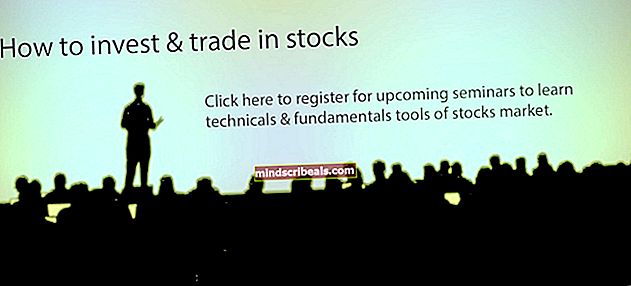Korjaus: TaskSchedulerHelper.dll puuttuu käynnistyksen yhteydessä
Jotkut käyttäjät ilmoittavat saaneensa RunDLL-viestin, joka ilmoittaa, ettäTaskSchedulerHelper.dll puuttuu ”jokaisessa käynnistyksessä. Suurimman osan ajasta tämän käyttäytymisen laukaisee kolmannen osapuolen sovellukseen kuuluva tiedosto, joka on vioittunut tai poistettu virheellisesti.

Tutkimuksistamme näyttää siltäTaskSchedulerHelper.dll on Dynaaminen linkkikirjasto (DLL) tiedosto, joka kuuluu Auslogics-ohjelmistoon - kolmannen osapuolen apuohjelma. Muut käyttäjät ilmoittavat, että heidän tapauksessaanTaskSchedulerHelper.dll liitettiin Nvidia-avaimeen. On kuitenkin täysin mahdollista, että muut sovellukset (tai pelit) käyttävät tätä DLL-tiedostoa.
Jos olet parhaillaan tekemisissäTaskSchedulerHelper.dll puuttuu ”virhe jokaisessa käynnistyksessä, seuraavat menetelmät voivat auttaa. Alla on joukko menetelmiä, joita muut samanlaisessa tilanteessa olevat käyttäjät ovat käyttäneet ongelman ratkaisemiseen. Seuraa kumpi menetelmä näyttää helpommin lähestyttävältä tai seuraa molempia, kunnes löydät korjauksen, joka poistaa TaskSchedulerHelper.dll virheviesti.
Tapa 1: AutoRuns-toiminnon käyttäminen vastaavan käynnistysohjelman poistamiseksi
Ihanteellinen taktiikka, joka pystyy käsittelemään käynnistyksen yhteydessä käynnistetyn Run DLL -virheen, on käyttää Autorunsia - ohjelmisto, joka on suunniteltu poistamaan ajo-, runonce-, rekisteriavaimet ja käynnistyskansiot.
Koska tämä virhe laukaistaan jokaisessa käynnistyksessä, on erittäin todennäköistä, että tämän toiminnan laukaisee ajoitettu tehtävä, joka on jäänyt virheellisen asennuksen jälkeen, tai jonkinlainen ohjelmistovika.
Noudata alla olevaa ohjetta, kun haluat käyttää Autorunsia poistaaksesi käynnistysavaimen, suorita kerran tai ajaaTaskSchedulerHelper.dll puuttuu ”virhe:
- Käy tällä virallisella latauslinkillä (tässä) ja napsauta Lataa Autoruns ja Autorunsc -painiketta ladataksesi apuohjelman arkisto. Kun arkisto on ladattu, käytä WinRaria, WinZipiä tai muuta purkuohjelmaa purkamaan arkiston sisältö jonnekin.
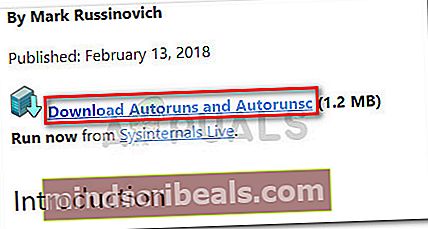
- Avaa apuohjelman kansio ja avaa Autoruns-suoritustiedosto. Kun Autoruns-ikkuna tulee näkyviin, älä tee mitään muuta ennen Kaikki luettelo on täynnä käynnistyskohteita.
- Kun luettelo on kokonaisuudessaan, paina Ctrl + F avataksesi hakutoiminnon. Kirjoita seuraavaksi “TaskSchedulerHelper.dll ”-kenttään liittyvässä hakukentässä Löytää mitäja paina sitten Etsi Seuraava -painiketta.
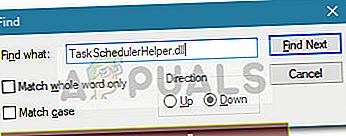
- Napsauta sitten hiiren kakkospainikkeella ensimmäistä korostettua tapahtumaa (sinisellä) ja valitse Poista poistaaksesi käynnistyskohteen (tai rekisteriavaimen). Kun ensimmäinen esiintyminen on käsitelty, tuo hakutoiminto uudelleen näkyviin ja napsauta Etsi Seuraava -painiketta uudelleen ja toista samaa menettelyä, kunnes luettelossa ei ole merkintöjä, jotka sisältävätTaskSchedulerHelper.dll.
- Kun olet onnistunut poistamaan kaikki kohteet, sulje Autoruns ja käynnistä tietokone uudelleen. Katso seuraavassa käynnistyksessä, kohtaatko saman "TaskSchedulerHelper.dll puuttuu ”virhe. Jos et, onnistut vain ratkaisemaan ongelman.
Jos kohtaat edelleenTaskSchedulerHelper.dll puuttuu ”virhe jokaisessa käynnistyksessä, jatka kohdasta Menetelmä 2.
Tapa 2: CCleanerin käyttäminen vastaavan käynnistysohjelman poistamiseksi
Jos menetelmä 1 oli tehoton, jotta voit päästä eroon "TaskSchedulerHelper.dll puuttuu ”virhe, katsotaanpa, onnistummeko tekemään sen CCleanerin kautta.
CCleaner on apuohjelma, joka pystyy poistamaan jäljellä olevat tiedostot, jotka saattavat aiheuttaa tällaisen Run DLL -virheen. Siinä on siisti vaihtoehto, jonka avulla voimme tarkastella käynnistysohjelmia ja selvittää, onko tietokoneellasi käynnistysohjelma, joka on suunniteltu soittamaanTaskSchedulerHelper.dll tiedosto ja laukaise virhe.
Seuraa alla olevaa ohjetta CCleanerin käytöstä poistaaksesi käynnistysohjelmat, jotka sisältävätTaskSchedulerHelper.dlltiedosto. Käytämme sitten samaa ohjelmistoa puhdistamaan kaikki roskat ja rekisteriavaimet, jotka saattavat laukaista tämän toiminnan.
- Käy tällä linkillä (tässä) ja lataa CCleanerin ilmainen versio. Kun asennusohjelma on ladattu, avaa se ja asenna ohjelmisto järjestelmään noudattamalla näytön ohjeita.
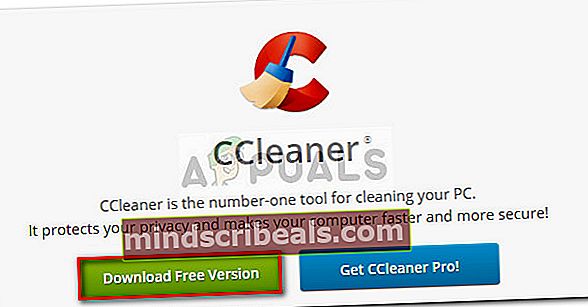
- Avaa CCleaner ja siirry kohtaan Työkalut> Käynnistys. Aloita sitten tarkistamalla Windows-välilehdessä kaikki avaimet, jotka sisältävätTaskSchedulerHelper.dllalla FIle. Jos sinulla on tapahtumia, napsauta sitä kerran valitaksesi sen ja valitsemalla Poistaa.
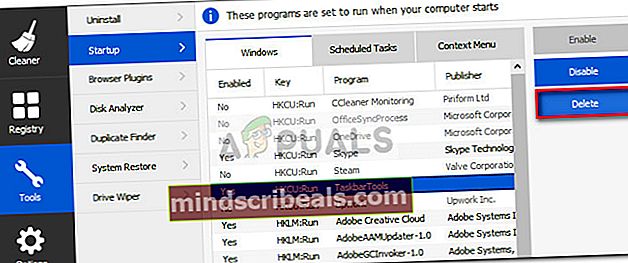
- Toista sama menettely kaikilla näppäimillä, jotka löytyvät Ajoitetut tehtävät -välilehti ja Pikavalikko välilehti.
- Kun kaikki käynnistyskohteet, jotka saattavat olla vastuussa Suorita DLL -virheestä, on poistettu, napsauta Siivooja ja napsauta Suorita Cleaner ohjelmiston suorittamiseksi oletusasetuksilla.
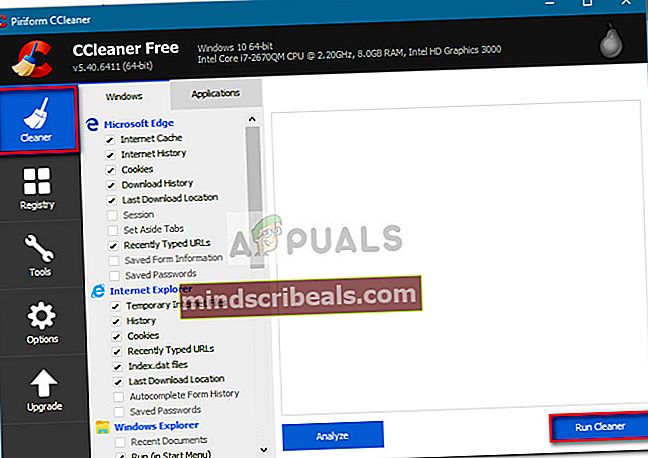
- Kun Cleaner-askareet on suoritettu, napsauta Rekisteri-painiketta, varmista, että kaikki Rekisteri Puhdistaja on valittu ja napsauta Etsi vikoja. Kun analyysi on valmis, napsauta Korjata valitut ongelmat.
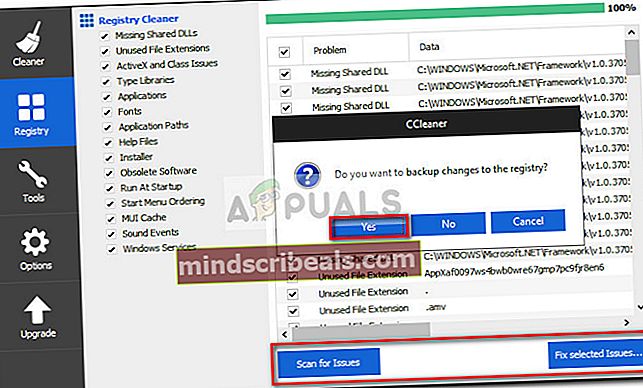 merkintä: Kun kysytään, haluatko varmuuskopioida muutokset rekisteriin, on suositeltavaa napsauttaa Joo.
merkintä: Kun kysytään, haluatko varmuuskopioida muutokset rekisteriin, on suositeltavaa napsauttaa Joo. - Kun prosessi on valmis, sulje CCleaner ja käynnistä tietokone uudelleen. Seuraavassa käynnistyksessäTaskSchedulerHelper.dll puuttuu ”error Suorita DLL-virheen ei pitäisi enää näkyä.

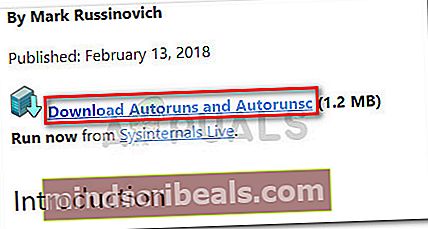
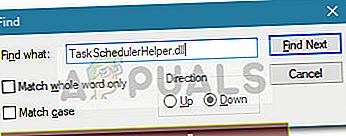
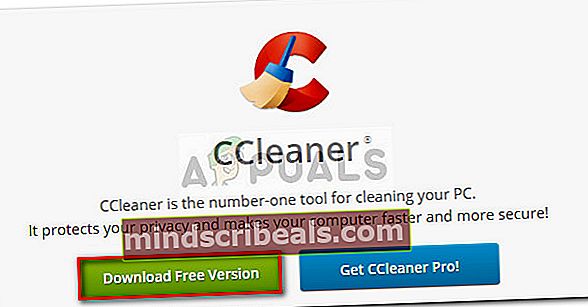
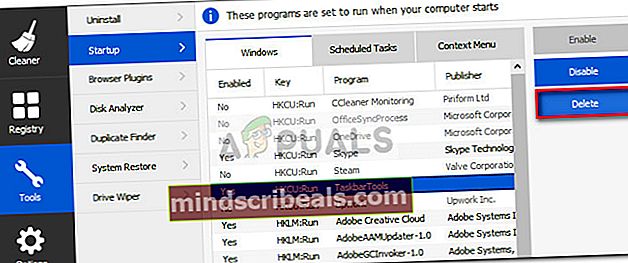
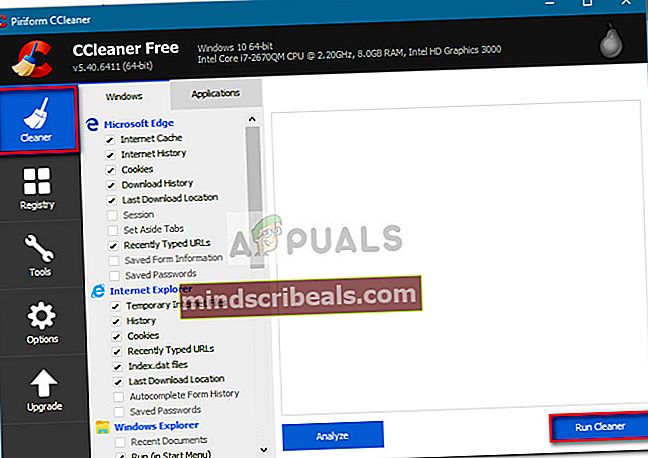
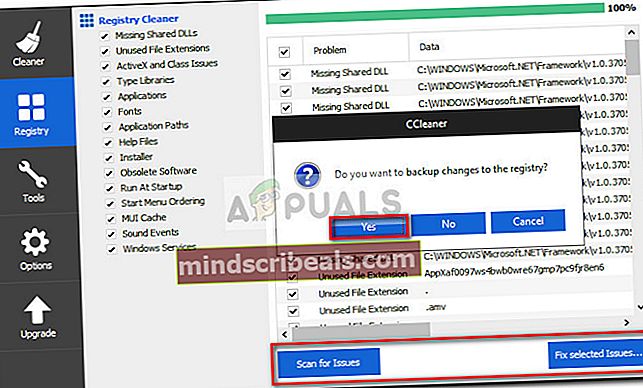 merkintä: Kun kysytään, haluatko varmuuskopioida muutokset rekisteriin, on suositeltavaa napsauttaa Joo.
merkintä: Kun kysytään, haluatko varmuuskopioida muutokset rekisteriin, on suositeltavaa napsauttaa Joo.